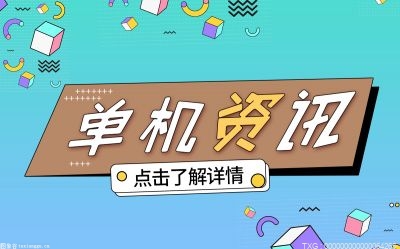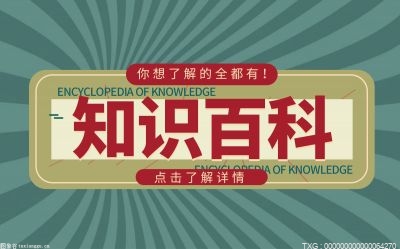360wifi扩展器怎么使用?
1、接通电源
首先我们把360wifi扩展器的USB头,插在手机充电器或者其它能提供USB接口的设备上,并保持天线为垂直。可以参考下面的图。
2、连接扩展器信号
我们使用手机或者笔记本电脑,搜索连接到360wifi扩展器的默认无线信号,默认的无线信号名称格式为:360WiFi-Plus-XXXXXX ,注意在无线信号搜索列表中查看、并连接。
注意问题:
360wifi扩展器出厂时,默认已经启用了无线功能,而且默认的无线信号没有密码,所以手机/笔记本电脑可以直接连接。
3、打开设置页面
当我们的手机或者笔记本电脑,连接360wifi扩展器的默认信号后,一般会自动打开浏览器,弹出设置页面。如果未弹出,可以手动在浏览器中输入:192.168.0.1 或者 luyou.360.cn ,打开设置页面,点击“开始设置”按钮。
4、扩展无线信号
在“WiFi名称”中我们选择需要扩展的无线信号的名称,然后在“WiFi密码”中输入被扩展信号的密码,最后点击“下一步”即可。
5、WiFi设置
我们开始设置360wifi扩展器的“WiFi名称”、“WiFi密码”设置完成后,点击“完成”即可。
6、设置完成。
7.接下来手机会断开连接,然后我们将刚刚设置的密码输入进去,找到wifi名称即可连接成功开始使用啦。

360wifi扩展器怎么重新设置?
要重新设置360wifi扩展器,可以按照以下步骤进行操作:
恢复出厂设置:在360扩展器接通电源的情况下,用牙签或者笔尖按住RESET小孔里面的按钮几秒钟,当所有的指示灯亮一次,就表示恢复出厂设置成功了。这个步骤在 中有详细介绍。
确定无线参数:在重新设置扩展器之前,需要知道新扩展的无线信号名称和对应的无线密码,因为在360wifi扩展器中,设置扩展无线信号的时候,需要用到这些参数。这个步骤也在 中有详细介绍。
连接无线信号:360 wifi扩展器恢复出厂设置后,会发射一个默认的无线信号,这个无线信号的名称是:360WiFi-Plus-XXXXXX,而是该信号没有密码。用手机或者笔记本电脑来设置的时候,需要先连接到360扩展器的这个默认无线信号。这个步骤同样在 中有详细介绍。
重新设置扩展器:可以通过登录后重置扩展器,然后重新连接WIFI来进行重新设置。在 中提到了这个方法。另外,在 中也有详细介绍了如何连接扩展器信号和打开设置页面的方法。
总的来说,360wifi扩展器重新设置的过程比较简单,需要先恢复出厂设置,然后确定无线参数,连接无线信号,最后重新设置扩展器即可。